耳机插电脑没声音的解决教程
- 分类:教程 回答于: 2022年02月10日 09:00:05
很多用户在使用电脑时候,将耳机插在电脑上但是没有声音,遇到这一情况很多人不知道该如何解决,小编根据这一问题整理了一下具体的解决的操作流程,那么下面我们就来看看耳机插电脑没声音的解决教程吧。
1、首先在桌面上找到“计算机”按钮并右击,在出现的第二列表中找到“管理”选项。
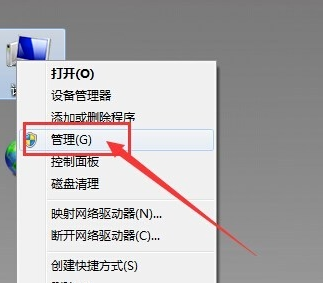
2、计入计算机管理窗口后首先找到“设备管理器”按钮并点击,然后再右侧找到“声音、音频和游戏控制器”选项。确认声卡驱动没有问题,返回桌面。
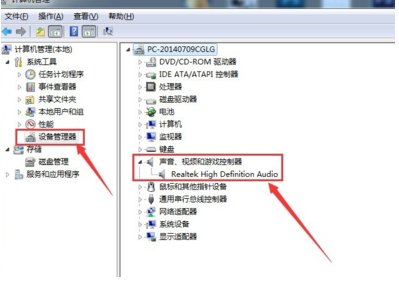
3、将耳机插入耳机孔,打开“控制面板”窗口,找到“Realtek高清晰音频管理器”选项并点击。
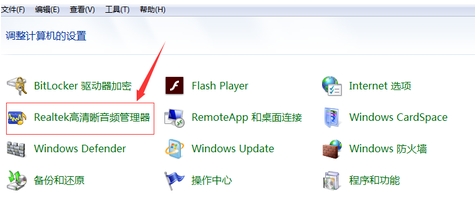
4、在Realtek高清晰音频管理器窗口,找到右上角“小文件夹”图标并点击。
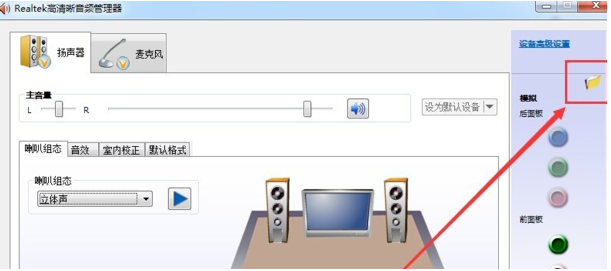
5、在插孔设置窗口中,找到“AC97前面板”选项并点击前面按钮,点击完成后选择下方“确定”选项。
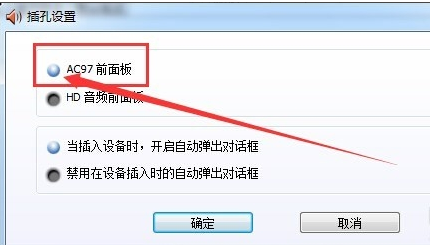
6、回到Realtek高清晰音频管理器窗口,看到右侧“前面板”中的绿色灯亮了,再次将耳机插入就可以使用了。
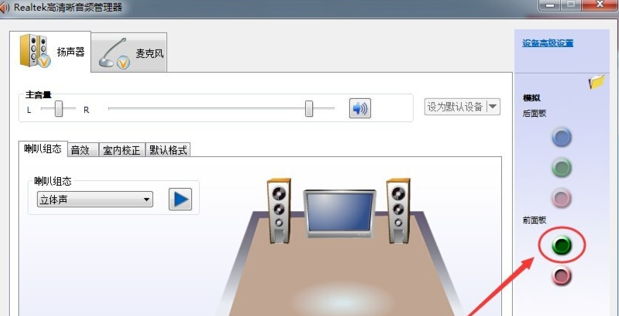
7、如果还是没法解决的话可能是你的系统出现了问题建议你尝试重装系统可以直接解决,
以上就是耳机插电脑没声音的解决教程啦,希望能帮助到大家。
 有用
26
有用
26


 小白系统
小白系统


 1000
1000 1000
1000 1000
1000 1000
1000 1000
1000 1000
1000 1000
1000 1000
1000 1000
1000 1000
1000猜您喜欢
- 小编教你固态硬盘如何安装系统..2020/05/30
- 大神告诉你们一键重装系统用什么软件..2016/10/27
- 更新驱动后nvidia控制面板打不开怎么..2021/12/05
- 用小白一键重装系统后无法开机怎么办..2022/11/27
- 三星笔记本没有U盘启动项怎么办..2016/11/08
- 重装系统光盘启动的方法2016/11/03
相关推荐
- 联想YOGA 700笔记本电脑怎么重装系统..2023/03/19
- 电脑游戏本怎么设置一键重装系统..2021/06/05
- 电脑蓝屏是怎么回事常见的原因有什么..2023/01/25
- 笔记本触摸板没反应怎么调回来的教程..2021/11/10
- win10企业版的图文安装教程2021/05/04
- 格式化C盘后怎么重装Win10系统?..2015/12/23

















